Uplay là một phần mềm thiết kế dành riêng cho các game thủ giúp họ quản lý trò chơi trên máy tính PC khá hiệu quả và còn hỗ trợ nhiều tính năng khác. Người dùng có thể tải và cài đặt nhiều trò chơi vào máy tính nhưng điều đó sẽ khiến ổ cứng máy tính bị chiếm dung lượng. Và bài viết sau đây sẽ hướng dẫn bạn chuyển đổi thư mục cài đặt game trên Uplay.
Nếu không chú ý người dùng có thể vô tình khiến máy tình của mình trở nên chậm hơn vì bị chiếm dụng dung lượng máy tính. Mặc đinh khi cài đặt game trên Uplay sẽ là tại ổ C, và điều đó khiến cho việc sử dụng máy tính của bạn trở nên khó khăn hơn rất nhiều. Hãy làm theo các bước dưới đây để khắc phục tình trạng đó nhé.

Uplay - Ứng dụng hỗ trợ game thủ tốt nhất trên máy tính
- Link tải phiên bản PC: Download Uplay
Cách chuyển đổi thư mục cài đặt game trên Uplay
Bước 1: Chạy chương trình Uplay trên máy tính rồi tiến hành đăng nhập tài khoản. Trong trường hợp chưa có tài khoản, bạn có thể làm theo hướng dẫn của chúng tôi để đăng ký Uplay tại đây. Hoặc đăng ký trực tiếp ngay trên giao diện của phần mềm bằng cách ấn vào Create a new account.
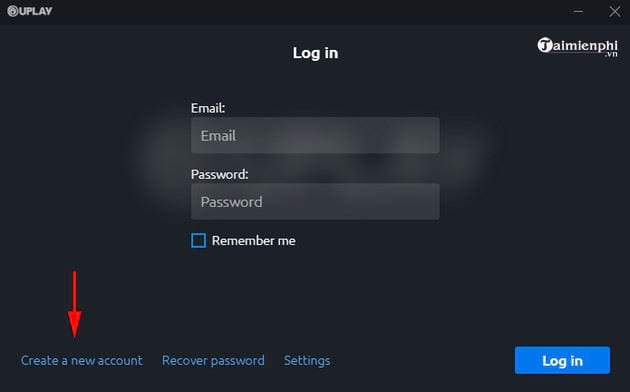
Bước 2: Sau khi đăng nhập tài khoản Uplay, bạn click vào biểu tượng ba gạch ngang ở trên cùng bên trái màn hình.

Bước 3: Tiếp tục chọn Setting (cài đặt) của phần mềm.

Bước 4: Một bảng danh sách cài đặt hiện ra, tại đây bạn nhấp chọn vào mục Download.

Bước 5: Thông thường khi các bạn tải và cài đặt game trên Uplay về máy tính thì chúng sẽ được lưu trữ mặc định tại ổ C:\. Để thay đổi sang vị trí mới, bạn click chuột vào chữ Change.

Bước 6: Lúc này một cửa sổ mới hiện ra, bạn lựa chọn vị trí mình muốn lưu file tải và cài đặt game trên PC. Sau đó click OK để đồng ý.

Bước 7: Cửa sổ thông báo của Uplay xuất hiện, hỏi bạn có muốn thay đổi vị trí cài đặt không. Lưu ý: những game đã tải và cài đặt trước đó vẫn ở tại vị trí cũ nhé, chọn Yes để đồng ý còn không thì ấn No.

Bằng việc thực hiện theo các bước trên bạn đã có thể chuyển đổi thư mục cài đặt game trên Uplay sang một vị trí khác thích hợp hơn, tối ưu hóa ổ, tăng dụng lượng ổ cứng cần thiết. Với việc này, máy tính của bạn hoạt động hiệu quả hơn và cũng đảm bảo an toàn trong quá trình tải game thiếu dung lượng trống ổ cứng.
https://thuthuat.taimienphi.vn/cach-chuyen-doi-thu-muc-cai-dat-game-tren-uplay-47308n.aspx